- Autor Jason Gerald [email protected].
- Public 2023-12-16 11:39.
- E modifikuara e fundit 2025-01-23 12:47.
Kur përdorni një aplikacion në pajisjen tuaj iOS, ai do të ruajë të dhënat në pajisjen tuaj, nga cilësimet, skedarët cache, dhe kështu me radhë, për të shpejtuar ngarkimin e aplikacionit. Nëse dëshironi të pastroni hapësirën e ruajtjes në pajisjen tuaj, mund t'ju duhet të pastroni skedarët. Fatkeqësisht, Apple e bën të vështirë për ju ta bëni këtë. Skedarët që mund të fshihen varen nga aplikacioni që po përdorni.
Hapi
Metoda 1 nga 7: Porosia
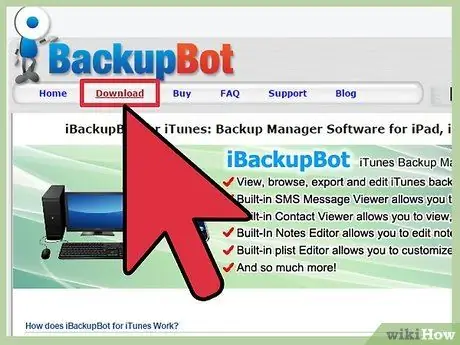
Hapi 1. Shkarkoni iBackupbot
Cache mesazhi juaj mund të marrë shumë hapësirë ruajtëse në pajisjen tuaj iOS. Problemi është, pasi mesazhet të jenë fshirë nga pajisja iOS, ato ende ruhen në pajisje dhe skedarë rezervë dhe zënë hapësirë ruajtëse. Ju duhet të përdorni një menaxher rezervë si iBackupbot për të fshirë në të vërtetë mesazhet.
Shkarkoni iBackupbot nga icopybot.com/itunes-backup-manager.htm. Për të fshirë mesazhet, ju duhet vetëm një version provë i iBackupbot
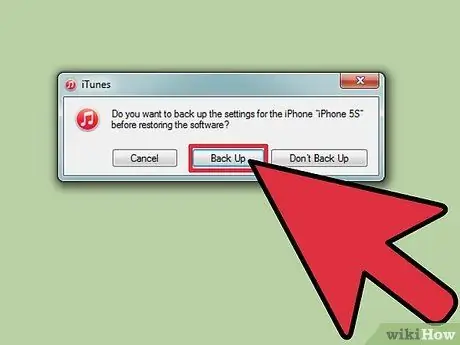
Hapi 2. Pajisja rezervë me iTunes
Për të fshirë mesazhet, do t'ju duhet të redaktoni skedarin rezervë të iTunes, kështu që do t'ju duhet të krijoni një skedar të ri rezervë, në mënyrë që të mos humbni cilësimet tuaja kur të rivendosni kopjen rezervë.
- Lidhni pajisjen tuaj iOS me kompjuterin tuaj, pastaj hapni iTunes.
- Zgjidhni pajisjen tuaj iOS, më pas klikoni në butonin Back Up Now. Procesi i rezervimit mund të zgjasë disa minuta.
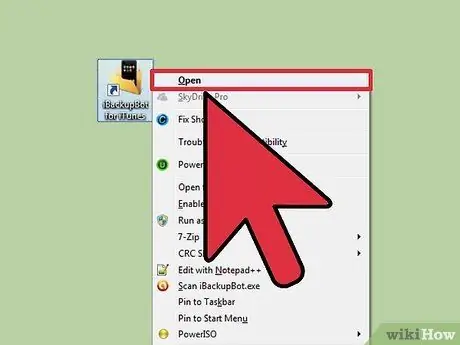
Hapi 3. Hapni iBackupbot dhe zgjidhni skedarin tuaj të ri rezervë
Hapni Menaxherin e Skedarëve Multimedia.
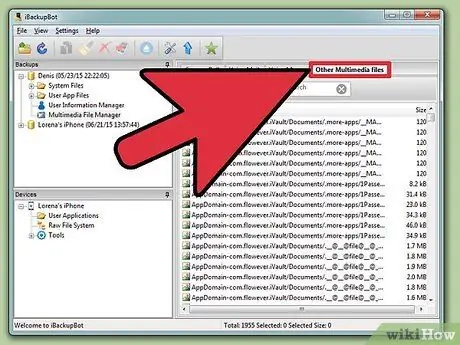
Hapi 4. Klikoni në skedën Multimedia të tjera, pastaj renditni skedarët sipas emrit
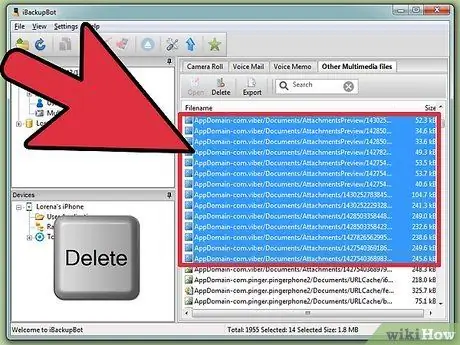
Hapi 5. Zgjidhni të gjithë skedarët me emrin MediaDomain/Biblioteka/SMS/Attachments, pastaj klikoni Fshij për të fshirë skedarët e zgjedhur
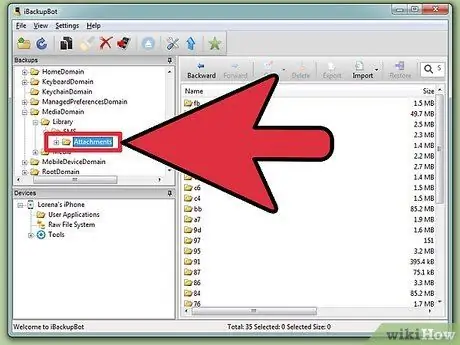
Hapi 6. Shkoni te drejtoria System Files/MediaDomain/Library/SMS/Attachments, pastaj zgjidhni dhe fshini të gjithë skedarët

Hapi 7. Klikoni butonin Restore … në iTunes
Procesi i rivendosjes së rezervës mund të zgjasë disa minuta.
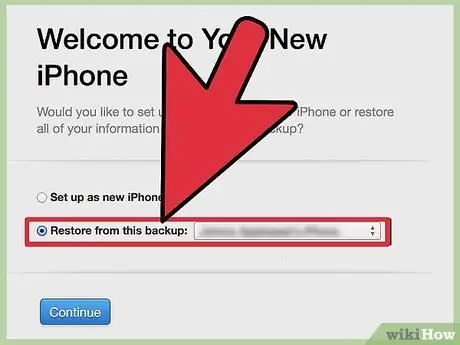
Hapi 8. Zgjidhni Restore nga ky opsion rezervë, pastaj zgjidhni pajisjen tuaj iOS
Skedari rezervë do të restaurohet. Cilësimet tuaja do të kthehen dhe mesazhet kokëfortë do të fshihen.
Metoda 2 nga 7: Muzikë
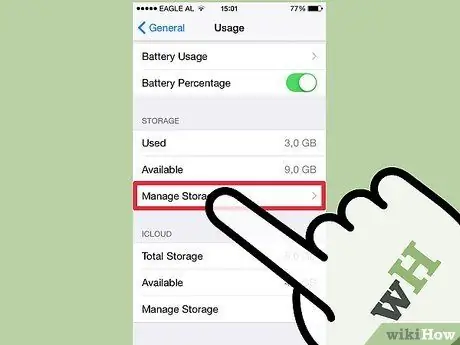
Hapi 1. Hapni aplikacionin Settings, pastaj zgjidhni General → Usage → Manage Storage nga seksioni Storage
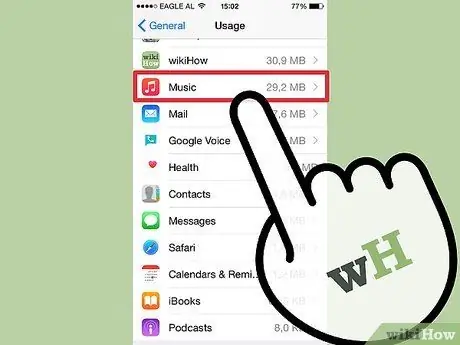
Hapi 2. Zgjidhni Muzikë
Do të shfaqet një listë e këngëve në pajisje.
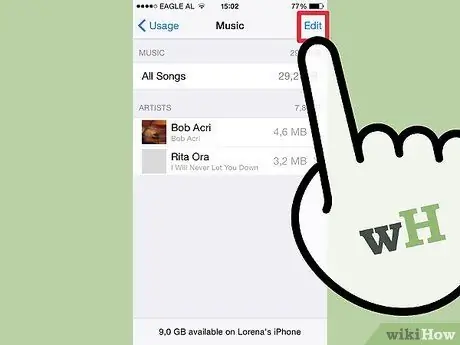
Hapi 3. Prekni butonin Edit për të fshirë këngën nga pajisja iOS
Prekni butonin - pranë një kënge për të fshirë një këngë të caktuar.
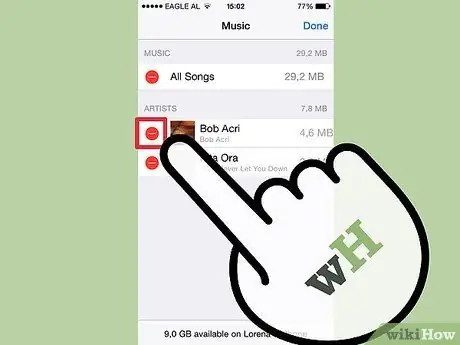
Hapi 4. Sinkronizoni pajisjen iOS me kompjuterin për të pastruar cache -in e miniaturës
Pajisjet iOS do të mbajnë ende fotografi të vogla për muzikën e fshirë, dhe mënyra më e shpejtë për të pastruar cache është sinkronizimi i pajisjes tuaj iOS me kompjuterin tuaj. Pasi të sinkronizohet, memoria e vogël për muzikën e pa sinkronizuar do të pastrohet.
Lexoni udhëzuesin për sinkronizimin e pajisjeve iOS në internet
Metoda 3 nga 7: Safari
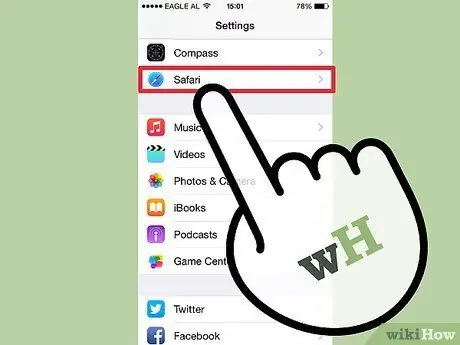
Hapi 1. Hapni Cilësimet, pastaj zgjidhni "Safari"
Safari ruan të dhënat nga faqet që vizitoni, kështu që faqet do të hapen më shpejt herën tjetër kur t'i vizitoni. Nëse dëshironi të lironi hapësirën e ruajtjes, pastrimi i cache -it Safari do t'ju ndihmojë.
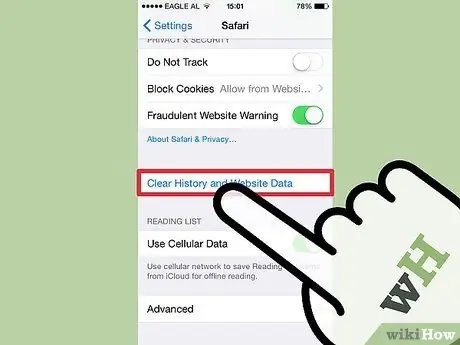
Hapi 2. Rrëshqitni poshtë, pastaj trokitni lehtë mbi Pastro historinë dhe të dhënat e faqes në internet
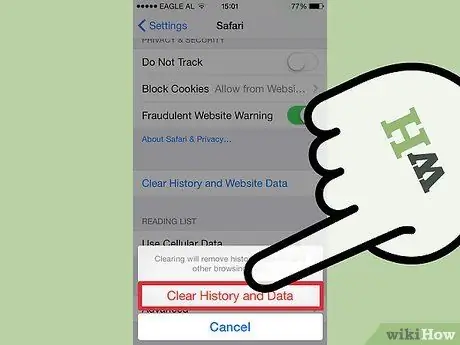
Hapi 3. Prekni Pastro historinë dhe të dhënat e faqes në internet përsëri për të konfirmuar fshirjen
Cache -i Safari do të fshihet nga ruajtja juaj iOS.
Metoda 4 nga 7: Chrome
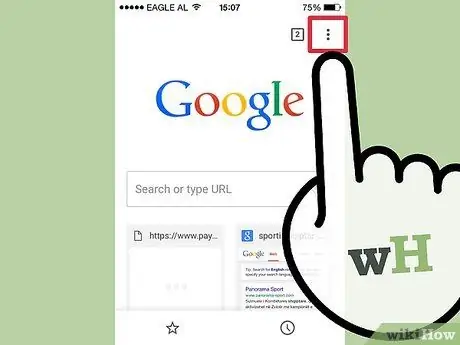
Hapi 1. Hapni Chrome, më pas prekni butonin Menu (⋮)
Chrome ruan të dhënat nga sajtet që vizitoni, kështu që sajtet do të hapen më shpejt herën tjetër kur t'i vizitoni. Mund ta pastroni cache -in brenda aplikacionit Chrome (jo nga aplikacioni Settings, si Safari).
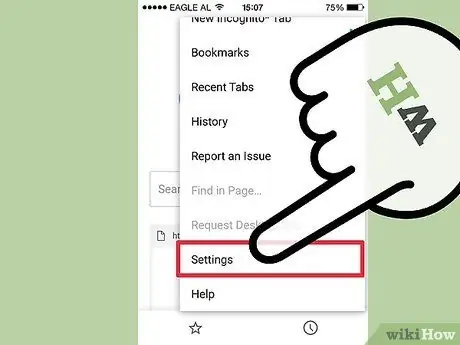
Hapi 2. Zgjidhni Cilësimet, më pas zgjidhni Privatësinë

Hapi 3. Prekni Clear All, pastaj Clear All përsëri për të konfirmuar
Cache -i Safari do të fshihet nga ruajtja juaj iOS.
Metoda 5 nga 7: Posta
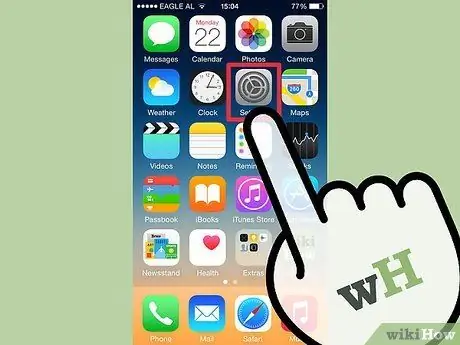
Hapi 1. Hapni aplikacionin Cilësimet
Kur merrni një email në pajisjen tuaj iOS, mesazhi dhe bashkëngjitjet ruhen, duke zënë hapësirë ruajtëse. Mënyra më e shpejtë për të fshirë mesazhet dhe bashkëngjitjet e vjetra është fshirja dhe ri-shtimi i llogarisë së emailit nga pajisja juaj iOS.
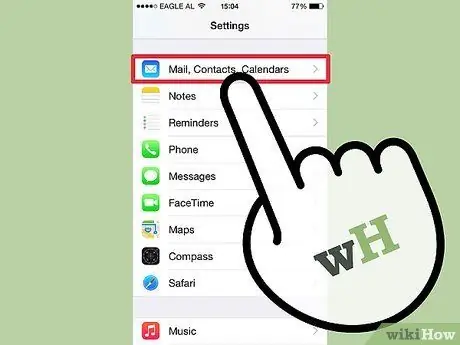
Hapi 2. Zgjidhni Mail, Kontaktet, Kalendarët
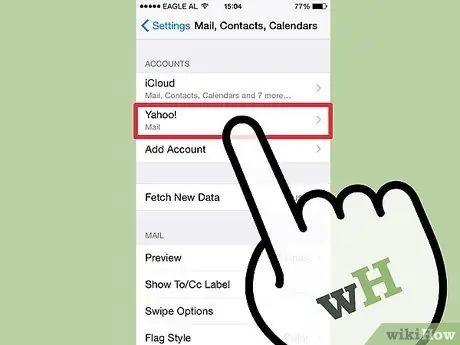
Hapi 3. Prekni llogarinë që dëshironi të pastroni
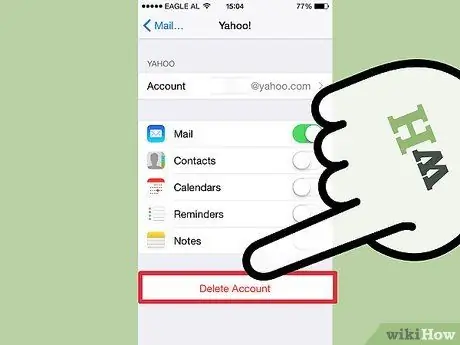
Hapi 4. Prekni Fshi llogarinë, pastaj konfirmoni fshirjen
Mesazhet tuaja do të ruhen akoma në server.
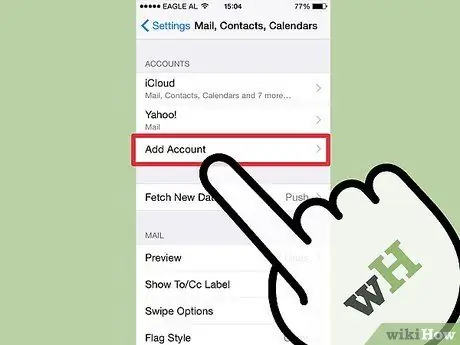
Hapi 5. Trokitni lehtë mbi Shto të re, pastaj futni përsëri llogarinë tuaj
Email -et dhe bashkëngjitjet e vjetra nuk do të shkarkohen në pajisjen tuaj derisa t'i hapni ato.
Metoda 6 nga 7: Posta zanore
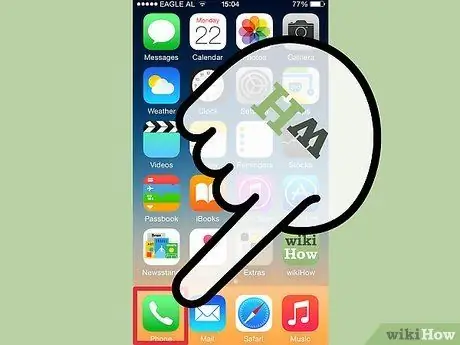
Hapi 1. Hapni aplikacionin Phone
Ky aplikacion do të mbajë postat zanore të vjetra, edhe pasi të jenë fshirë. Sidoqoftë, postat zanore të vjetra mund të fshihen përgjithmonë.
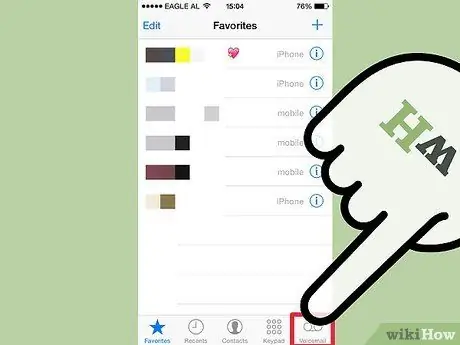
Hapi 2. Prekni skedën Posta zanore në fund të ekranit
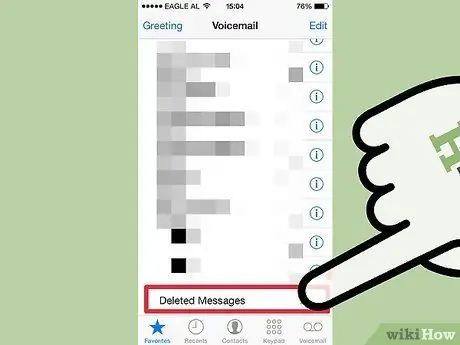
Hapi 3. Rrëshqitni në fund të listës, më pas prekni butonin Deleted
Do të shfaqet një listë e postave zanore që janë fshirë.
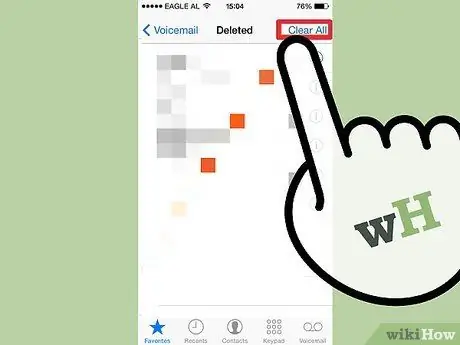
Hapi 4. Prekni butonin Clear All në këndin e sipërm të djathtë të ekranit për të pastruar të gjitha postat zanore të ruajtura
Nëse butoni Clear All është i fikur, fikni lidhjen tuaj të të dhënave duke hapur menunë Cilësimet, duke zgjedhur celularin, më pas fikni të dhënat celulare. Pasi të fiken të dhënat celulare, provoni të fshini përsëri postën zanore
Metoda 7 nga 7: Aplikacione të tjera
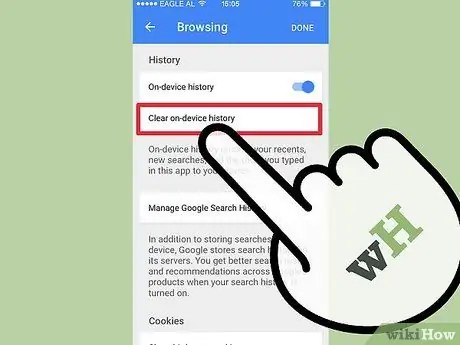
Hapi 1. Zbuloni se si të pastroni të dhënat nga brenda aplikacionit
Të dhënat e aplikacioneve të palëve të treta (përveç Apple) trajtohen nga aplikacioni individual, kështu që nuk mund të hiqen nga Cilësimet. Prandaj, disponueshmëria e funksionit të fshirjes së të dhënave do të varet nga krijuesi i aplikacioneve dhe jo shumë aplikacione ofrojnë këtë mundësi.
- Kontrolloni menunë Cilësimet ose Opsionet për opsionet e fshirjes së të dhënave. Disponueshmëria e funksionit të fshirjes së të dhënave do të varet nga aplikacioni. Për shembull, Pocket, një aplikacion i ruajtjes në internet, ju lejon të fshini skedarët duke shtypur butonin Clear Downloaded Files në aplikacion, ndërsa Facebook nuk ju lejon të fshini të dhënat.
- Që nga iOS 8.3, Apple nuk ka lejuar qasje në drejtorinë e Dokumenteve të aplikacionit, kështu që nuk mund të përdorni më aplikacione si iFunBox për të pastruar të dhënat e aplikacionit.
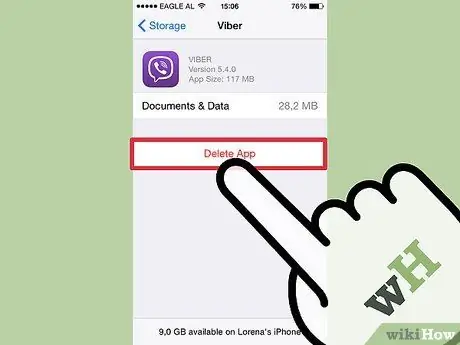
Hapi 2. Merrni parasysh çinstalimin dhe riinstalimin e aplikacionit
Nuk ka asnjë mënyrë të shpejtë për të fshirë të dhënat nga drejtoritë e Dokumenteve dhe Ruajtjes së të Dhënave ndërsa aplikacioni është ende i instaluar. Metodat e mëposhtme do të mbulojnë mënyrën e fshirjes së të dhënave nga aplikacione të caktuara, por mënyra më e shpejtë për të fshirë të dhënat është fshirja e aplikacionit dhe shkarkimi i tij përsëri, në mënyrë që të dhënat e aplikacionit të fshihen gjithashtu.
- Hapni aplikacionin Cilësimet, pastaj zgjidhni Të përgjithshme → Përdorimi age Menaxho hapësirën ruajtëse. Do të shfaqet një listë e aplikacioneve të instaluara në pajisjen tuaj iOS.
- Prekni aplikacionin që dëshironi të fshini, pastaj prekni "" Fshi aplikacionin. Prekni Delete App përsëri për të konfirmuar dhe fshirë aplikacionin dhe të dhënat e tij. Ju nuk mund t'i fshini aplikacionet e sistemit, të tilla si Safari ose Music.
- Shkarkoni përsëri aplikacionin nga App Store. Nëse aplikacioni kërkon që ju të keni një llogari, regjistrohuni me llogarinë tuaj në aplikacion.






